Assalamu'alaikum, blogger wajib tahu cara memasang google analytics di website loh. Ya karena fungsi google analytics sendiri banyak terutama untuk seorang blogger. Mau tahu lebih lengkap yuk kita belajar lagi.
Cara Memasang Google Analytics 4di Blogspot
Adapun fungsi google analytics ini untuk ada dua. Untuk kebutuhan internal blogger dalam mengembangkan tulisan pada blog. Sedangkan kebutuhan eksternal untuk melihat kualitas blog sesuai permintaan mitra. Untuk manfaat juga banyak sekali khususnya untuk blogger.Google Analytics Login
Untuk login ke google analytics juga sangat mudah hanya dengan email saja. Barulah nihcara memasang google analytics di website atau blog butuh beberapa tahap. Butuh adanya tahap persiapan.
Tahap Memasang Google Analytics
Lalu proses setting yang lumayan membutuhkan ektra fokus. Dalam prosesnya membutuhkan google tag manager untuk memasang google analytics. Umma sudah pernah membahas cara memasang google analytics di blogspot.Saat itu universal analytics masih digunakan. Namun sudah ada peringatan dari Google akan adanya migrasi. Kemarin umma sudah membagi cara memasang google analytics 4 di blogspot sebelum per 1 Juli 2023.
Cara Menggunakan Google Analytics
Cara menggunakan sebenarnya tidak terlalu berbeda. Namun sistem pembacaan dan analisis jauh lebih komplek. Oleh karena itu data real time tidak dapat diperoleh. Analisis baru akan bisa dibaca setelah 24 jam.Selain itu bisa dikategorikan lebih canggih Google Analytics 4. Hal tersebut karena kita bisa melakukan setting pada variabel tertentu yang kita butuhkan. Pada kesempatan kali ini umma mau berbagi setting lanjutan untuk Google Analytics 4.
Setting Google Analytics 4 Lanjutan
Hal ini bertujuan untuk memudahkan apabila ada permintaan hasil analisis dari pihak eksternal. Misalnya perihal melampirkan page view artikel yang sudah dipublish. Biasanya ada permintaan sejumlah page view tertentu untuk job placement.Pada universal Google Analytics Universal proses katanya mudah. Berhubung umma belum pernah menggunakan. Jadi ya belum bisa membandingkan.
Tapi yang jelas menurut umma untuk GA4 ini ya emang agak ribet. Kali ini umma akan mencoba menjelaskan hasil kelas mas Pewe dalam 3 variabel. Antara lain caca setting konfigurasi event klik, scroll dan search.
Setting Konfigurasi Event di GA4
Hal pertama yang diajarkan adalah mengenai event (peristiwa). Proses setting ini nanti akan menganalis data kejadian yang terjadi pada blog.
1. Event (Peristiwa) Click
Pada setting event click berfungsi untuk melacak peristiwa klik yang terjadi pada blog. Khususnya pada url yang ada di dalam blog. Pada tutorial ini coba setting event click pada label yang terdapat di blog.Umma gunakan label blogging dalam contohnya. Untuk jumlah setting event click ini menyesuaikan kebutuhan blogger. Misal label yang sekiranya perlu dikembangkan. Tujuannya untuk memudahkan mendapatkan click URL yang diinginkan analisisnya.
Tahapannya sebagai berikut:
Masuk ke tagmanager.google.com, masuk ke akun tag manager blog yang akan kita setting
Pilih menu 'Workspace'
Lalu klik 'Tags'
Klik 'New', 'Untitled Tag' dianti sesuai dengan nama event. Contoh ‘Click Label Blogging’
Klik logo pensil,
Pilih type 'Google Analytics: GA4 Event
Google Analytics GA4 Event
Pilih dan Klik Google Analytics: GA4 Event
Pilih 'Configuration dari nama blog yang tersedia'
Bagian Event Name diisi 'Click Label Blogging'
Lalu scrolling ke bawah
Lalu setting Triggering (Pemicu)
Klik tanda '+' sampai 'Untitled Trigger'
Ganti menjadi 'Label Blogging'
Pilih Trigger type ‘Just Link’
Lalu setting triggering event
Pilih just Link (hanya tautan) pada setting trigger/pemicu
Lalunpilih ‘Some Link Clicks’ di bagian bawahnya
Pilih 'Click URL' di kotak bawahnya
Pilih 'equals' (sama dengan)
Lalu masukkan url link labelnya. Contoh https://www.ummafaha.com/search/label/Blogging
Kemudian klik save (simpan)
2. Setting Event Scroll
Event (Peristiwa) yang selanjutnya yaitu Scroll. Langkahnya tidak beda jauh dengan setting Click Event.Lalu klik 'Tags'
Klik 'New', 'Untitled Tag' dianti sesuai dengan nama event. Contoh Event Scroll.
Lalu lanjutkan proses seperti di atas.
Untuk Triggering, pilih trigger type ‘Scroll Depth’ (Kedalaman Gulir)
Kemudian klik save
3. Setting Event Search
Event terakhir yang disetting adalah Event Search. Event Search ini untuk mengetahui seberapa banyak user yang melakukan pencarian di ‘Kotak Search’ pada blog. Langkah awalnya juga tidak jauh beda dari Event Click dan Event Scroll.Klik 'Tags'
Klik 'New', 'Untitled Tag' diganti sesuai dengan nama event. Contoh Search Event.
Lalu Triggering, Trigger Type-nya pilih ‘Form Submission’. Kemudian klik save.
4. Submit + Publish
Setelah selesai setting event tersebut, kembali ke ‘Workspace’ lalu klik preview di bagian kanan atas. Klik connect atau reopen jika proses tidak berlangsung. Jika sukses seperti biasa, akan muncul top up blog. Jika hasilnya tags fired semua kembali ke ‘Workspace’Lalu klik ‘Submit’
Isi judul dan deskripsinya.
Setelah selesai, klik ‘Publish’.
Untuk cara membaca google analytics nanti insyallah di artikel selanjutnya ya. Setelah data umma cukup untuk di analisis. Butuh waktu dan data yang memadai untuk dapat ditampilkan.
Secara Google analytics 4 ini lebih detail dan njelimet kalo menurut umma. Kayak klasifikasi lebih mendalam. Namun juga perlu proses setting yang mumpuni. Maka dari itu sekarang google menyediakan google analytics academy. Umma pingin ikut namun masih jadi wacana. Mungkin umma butuh membuat jurnal harian ibu agar terealisasi.




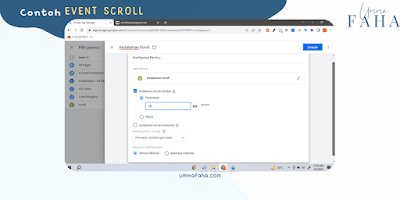

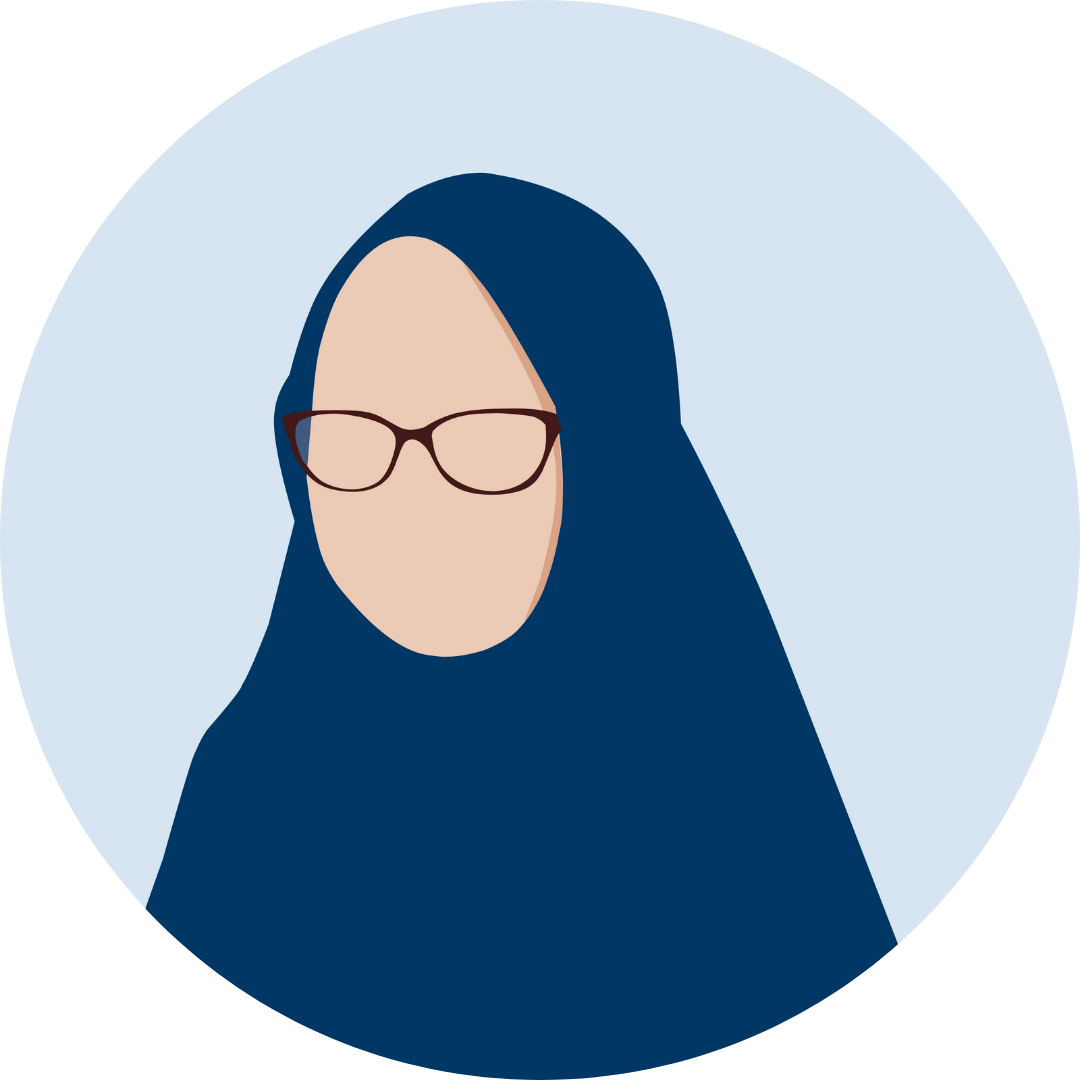

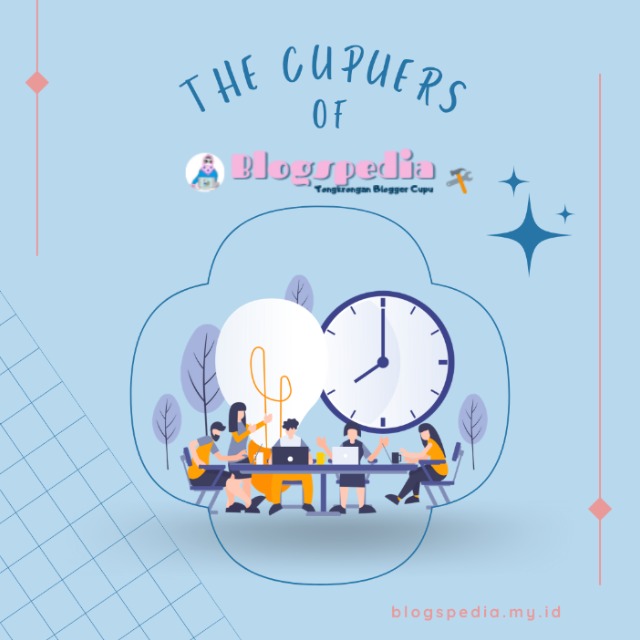



Posting Komentar
Posting Komentar